Lisämauste 2: Kuvakkeen eli "Appin" lisääminen mobiililaitteeseen
Mobiililaitteisiin kannattaa luoda appimaisia pikakuvakkeita, jotka nopeuttavat siirtymistä halutulle Peda.net sivulle. Alla ohjeet iPhonelle, iPadille ja Android laitteille.
1. Klikkaa haluamasi Peda.net sivu auki. Huomaa, että voit halutessasi tehdä kuvakkeen myös suoraan sisällön muokkaamisen näkymään tai suoraan yksittäiseen sisältöelementtiin esim. kuvagalleriaan tai kalenteriin. Huomaa, että iPhonessa ja iPadissa voit luoda pikakuvakkeita ainoastaan Safari-selainta käytettäessä.
2. Klikkaa sivun alareunassa olevaa ruutu ja nuoli -kuvaketta. Huomaa, että sama kuvake iPadissa on sivun yläreunassa.
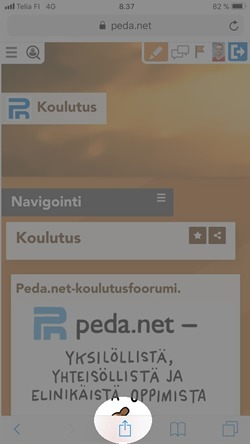
3. Aukeavassa näkymässä klikkaa Lisää Kotivalikkoon -valintaa. Jos kyseinen valinta ei ole näkyvissä, valikkoa voi vierittää sivulle, vaikkei sitä heti huomaakaan.

4. Anna luotavalla kuvakkeelle haluamasi nimi. Oletuksena käytetään sen sivun tai sisältöelementin nimeä, johon kuvaketta olet luomassa. Klikkaa vielä Lisää-linkkiä ja puhelimesi tai tablettisi työpöydälle tulee Peda.net ikonilla varustettu kuvake. Näitä pikakuvakkeita voit tehdä kaikille tärkeille sivuille, joihin haluat päästä nopeasti
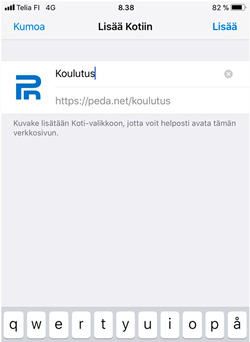
1. Avaa haluamasi Peda.net sivu.
2. Klikkaa kolme pistettä päällekkäin -kuvaketta puhelimen yläreunasta. Huomaa, että pikakuvakkeen voit luoda varmuudella ainoastaan Chrome-selainta käytettäessä.
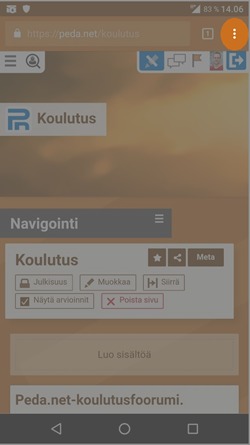
3. Klikkaa Lisää aloitusnäyttöön -valintaa aukeavassa näkymässä.
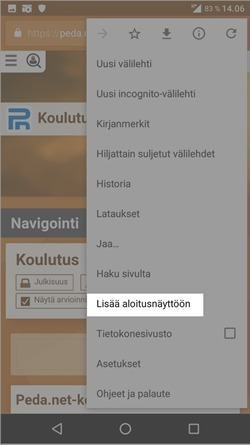
4. Anna kuvakkeelle haluamasi nimi ja klikkaa Lisää-linkkiä.
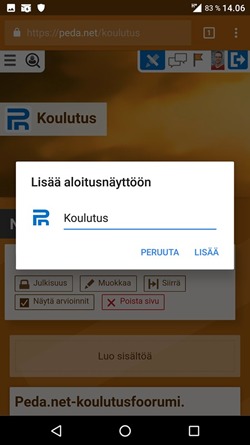
5. Työpöydällesi luodaan Peda.net logolla varustettu pikakuvake, josta haluamasi Peda.net sivu tai sisältö aukeaa suoraan.

iPhone ja iPad
1. Klikkaa haluamasi Peda.net sivu auki. Huomaa, että voit halutessasi tehdä kuvakkeen myös suoraan sisällön muokkaamisen näkymään tai suoraan yksittäiseen sisältöelementtiin esim. kuvagalleriaan tai kalenteriin. Huomaa, että iPhonessa ja iPadissa voit luoda pikakuvakkeita ainoastaan Safari-selainta käytettäessä.
2. Klikkaa sivun alareunassa olevaa ruutu ja nuoli -kuvaketta. Huomaa, että sama kuvake iPadissa on sivun yläreunassa.
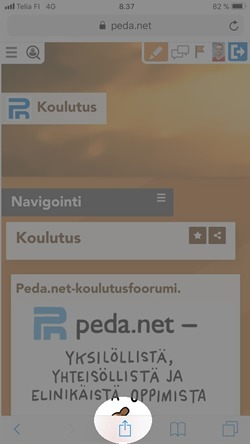
3. Aukeavassa näkymässä klikkaa Lisää Kotivalikkoon -valintaa. Jos kyseinen valinta ei ole näkyvissä, valikkoa voi vierittää sivulle, vaikkei sitä heti huomaakaan.

4. Anna luotavalla kuvakkeelle haluamasi nimi. Oletuksena käytetään sen sivun tai sisältöelementin nimeä, johon kuvaketta olet luomassa. Klikkaa vielä Lisää-linkkiä ja puhelimesi tai tablettisi työpöydälle tulee Peda.net ikonilla varustettu kuvake. Näitä pikakuvakkeita voit tehdä kaikille tärkeille sivuille, joihin haluat päästä nopeasti
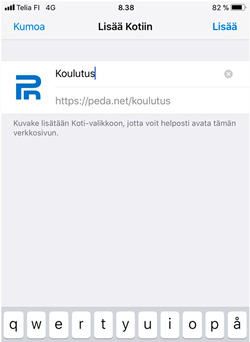
Android puhelimet ja tabletit
1. Avaa haluamasi Peda.net sivu.
2. Klikkaa kolme pistettä päällekkäin -kuvaketta puhelimen yläreunasta. Huomaa, että pikakuvakkeen voit luoda varmuudella ainoastaan Chrome-selainta käytettäessä.
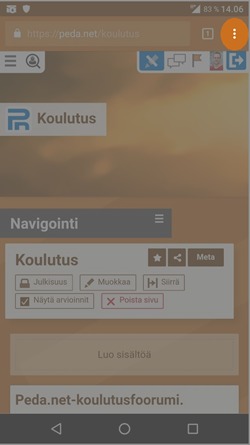
3. Klikkaa Lisää aloitusnäyttöön -valintaa aukeavassa näkymässä.
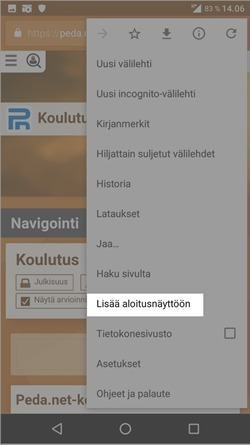
4. Anna kuvakkeelle haluamasi nimi ja klikkaa Lisää-linkkiä.
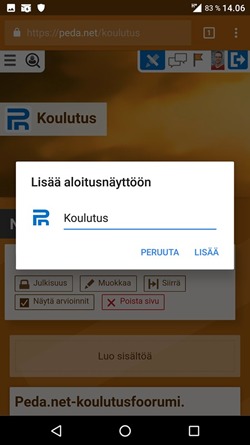
5. Työpöydällesi luodaan Peda.net logolla varustettu pikakuvake, josta haluamasi Peda.net sivu tai sisältö aukeaa suoraan.
